Videoer er en central del af vores kommunikation og marketing. Skabelsen af høj kvalitet videoer kan dog være tidskrævende og kompliceret. Heldigvis findes der nu værktøjer, der kan hjælpe dig med at optimere denne proces. I denne vejledning viser jeg dig, hvordan du nemt kan oprette AI-videoer til Instagram ved hjælp af Capcut og ChatGPT - alt sammen med blot et enkelt klik. Uanset om du er nybegynder eller en erfaren kreativ person, vil disse trin hjælpe dig med at producere imponerende Reels.
Vigtigste erkendelser
- Kombinationen af Capcut og ChatGPT muliggør hurtig og nem videoproduktion.
- Med blot en prompt kan du generere en komplet video, som du straks kan eksportere og dele.
- Justeringer af den genererede video er lette at implementere og hurtige.
Trin-for-trin guide
1. Adgang til ChatGPT og Capcut
For at starte dit projekt skal du sikre dig, at du har adgang til ChatGPT 4 og Capcut. Først og fremmest skal du sørge for at have adgang til ChatGPT's plugin-tilstand. I denne tilstand kan du få adgang til forskellige plugins, herunder Capcut.
2. Installér Capcut-plugin
Hvis du endnu ikke har installeret Capcut-plug-in'et, skal du gå til ChatGPT's plugin-butik. Søg efter Capcut der og installér plug-in'et med blot et klik. Dette kræver en ChatGPT Plus-adgang, så sørg for at have nået dette niveau.
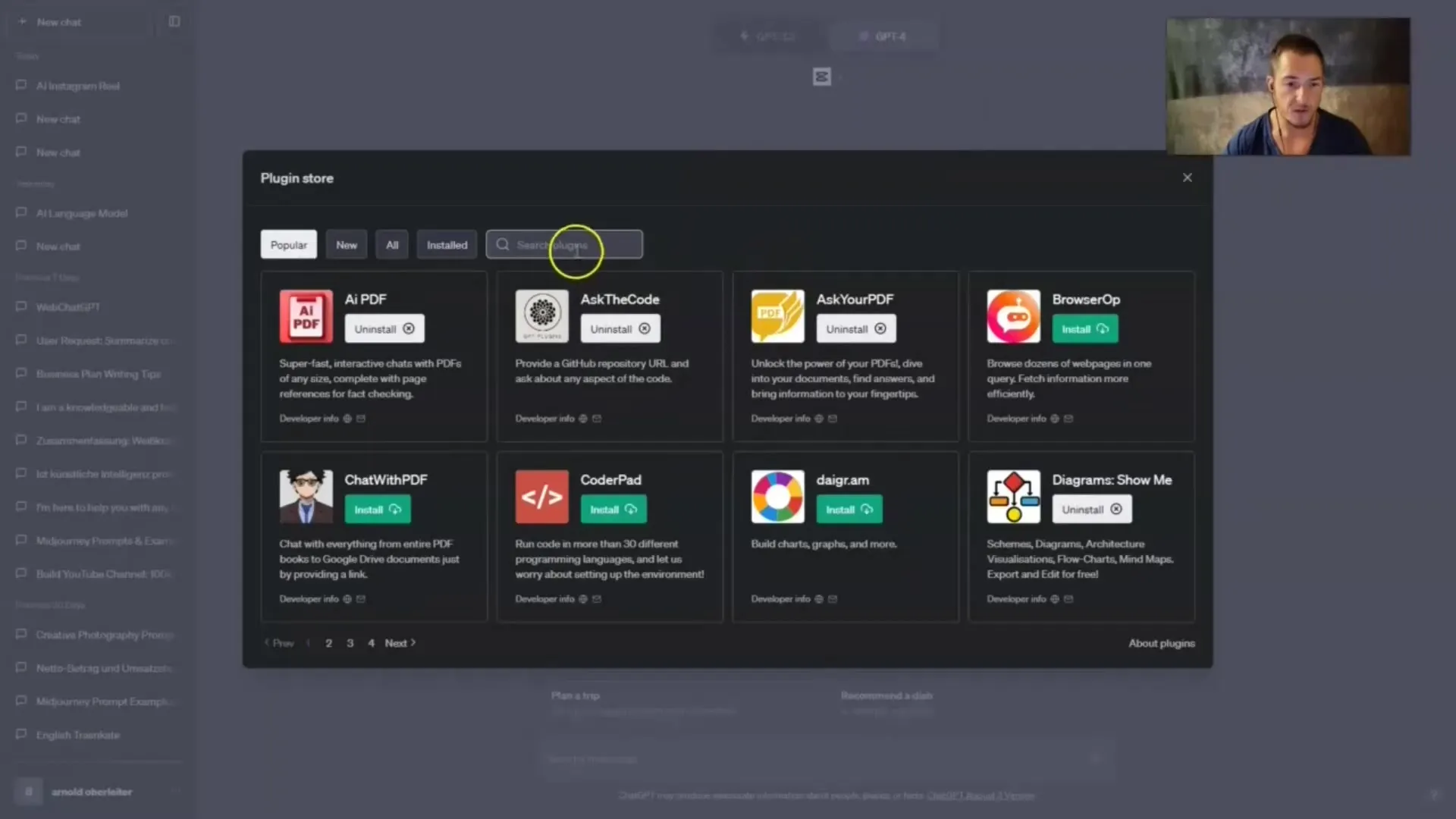
3. Oprettelse af prompt
Når plug-in'et er installeret, kan du oprette din første prompt. Bare still spørgsmålet: "Opret en Reel til Instagram med et format på 9:1. Lav scriptet og videoen." Denne simple forespørgsel er nok til at starte processen.
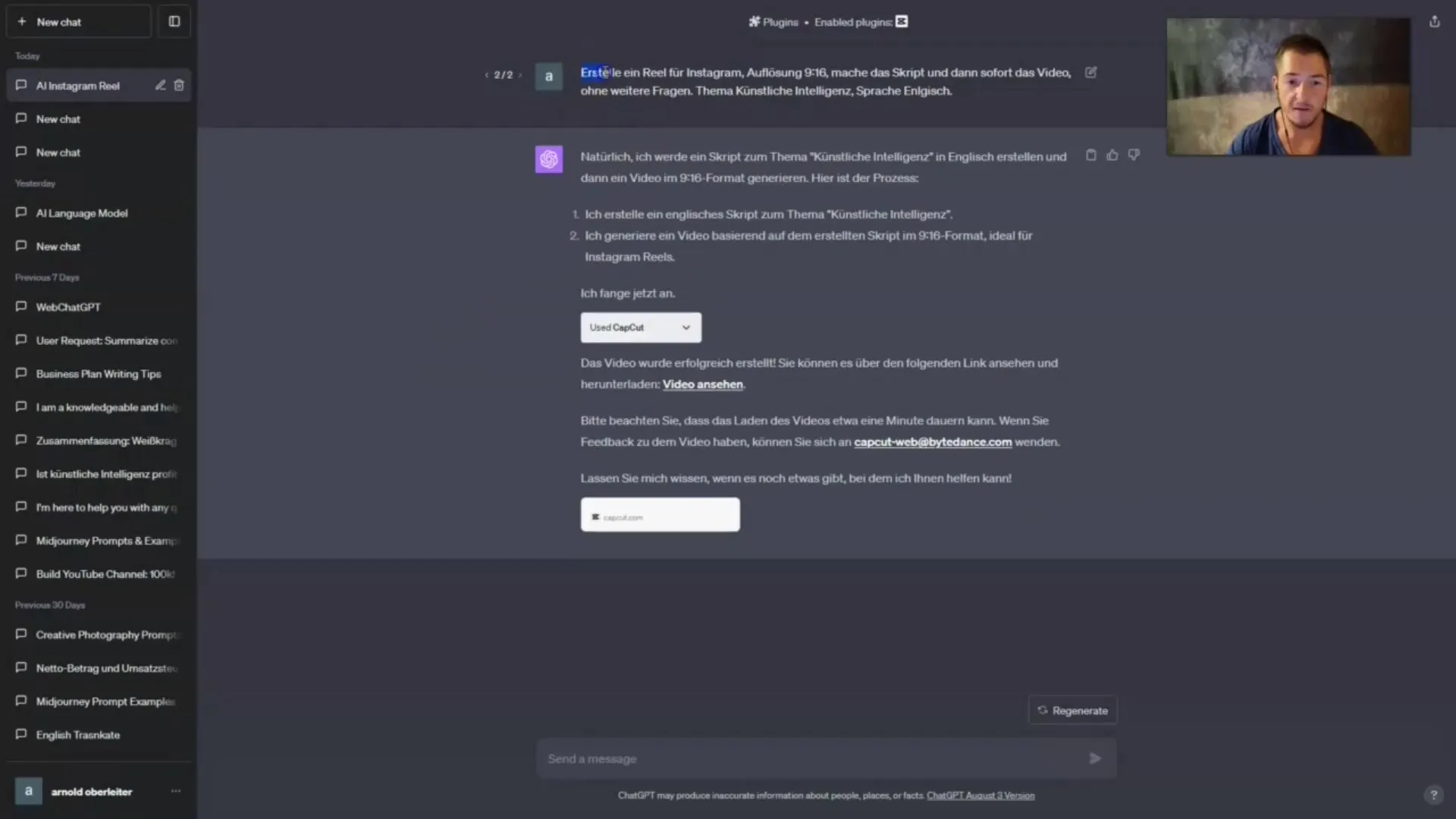
4. Oprettelse af script og video
Når du har sendt prompt'en, vil ChatGPT automatisk oprette et script til din video. Du kan følge fremskridtet, mens scriptet udarbejdes. Bemærk, at resultatet måske ikke er perfekt, men teknikken bliver hurtigt bedre.
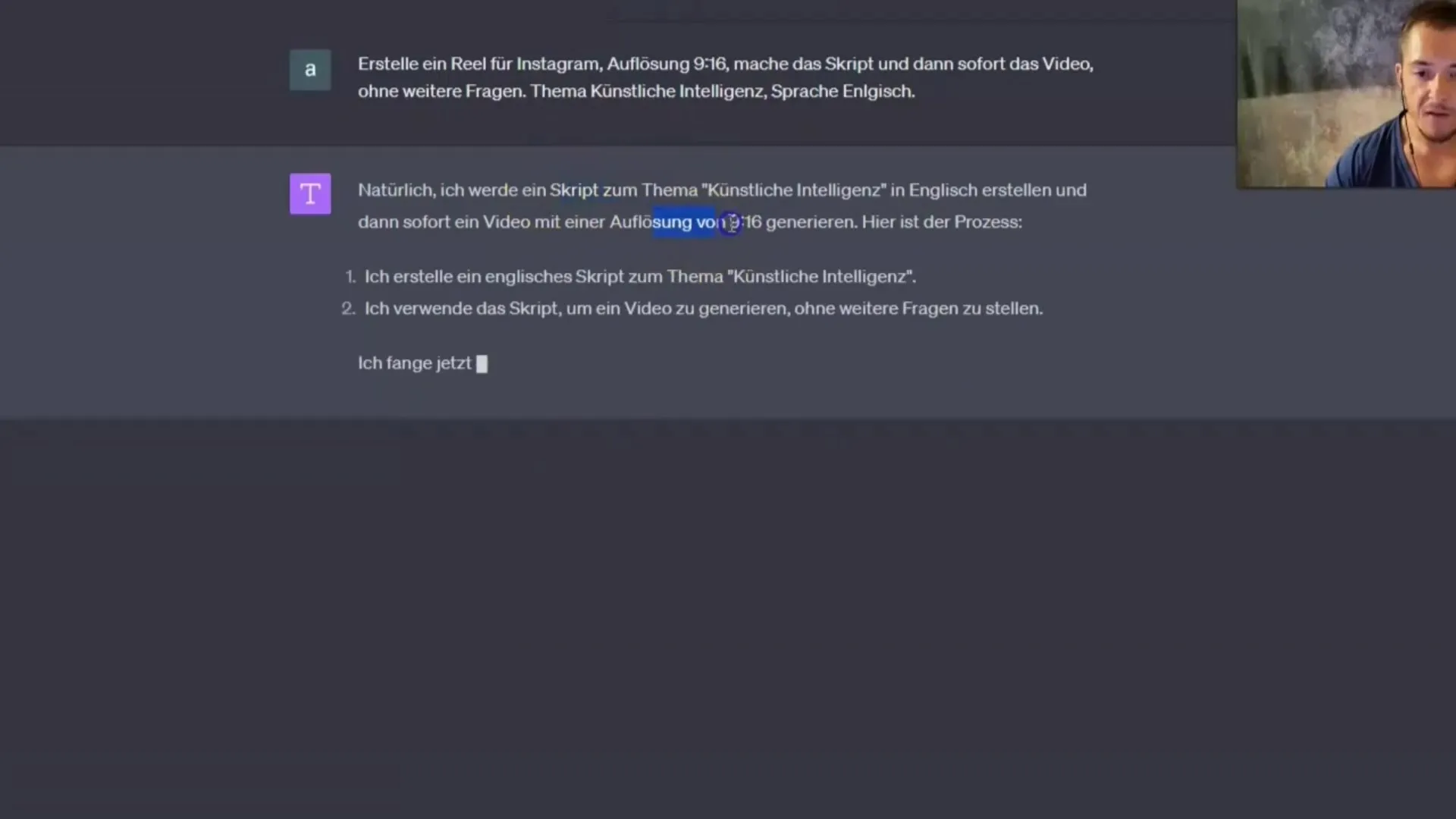
5. Automatisk aktivering af Capcut
Når scriptet er færdigt, vil Capcut automatisk blive aktiveret. Oprettelsen af videoen sker nu hurtigt og problemfrit. Du kan følge udviklingen i realtid.
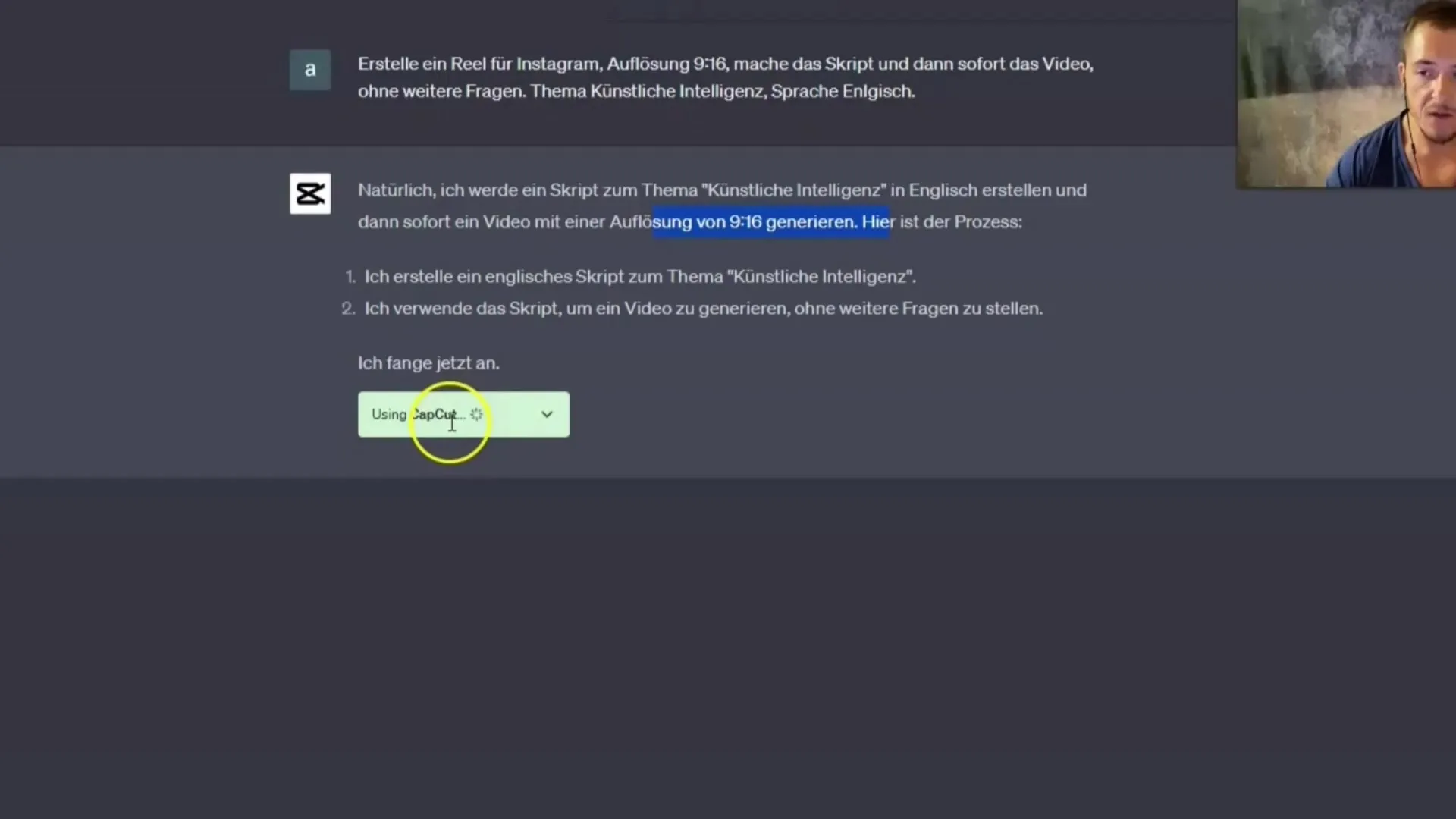
6. Download af video
Når videoen er oprettet, har du mulighed for at eksportere den. Klik på eksportknappen for at downloade videoen til din computer. Dette kan være lige så nemt som at klikke på en knap.
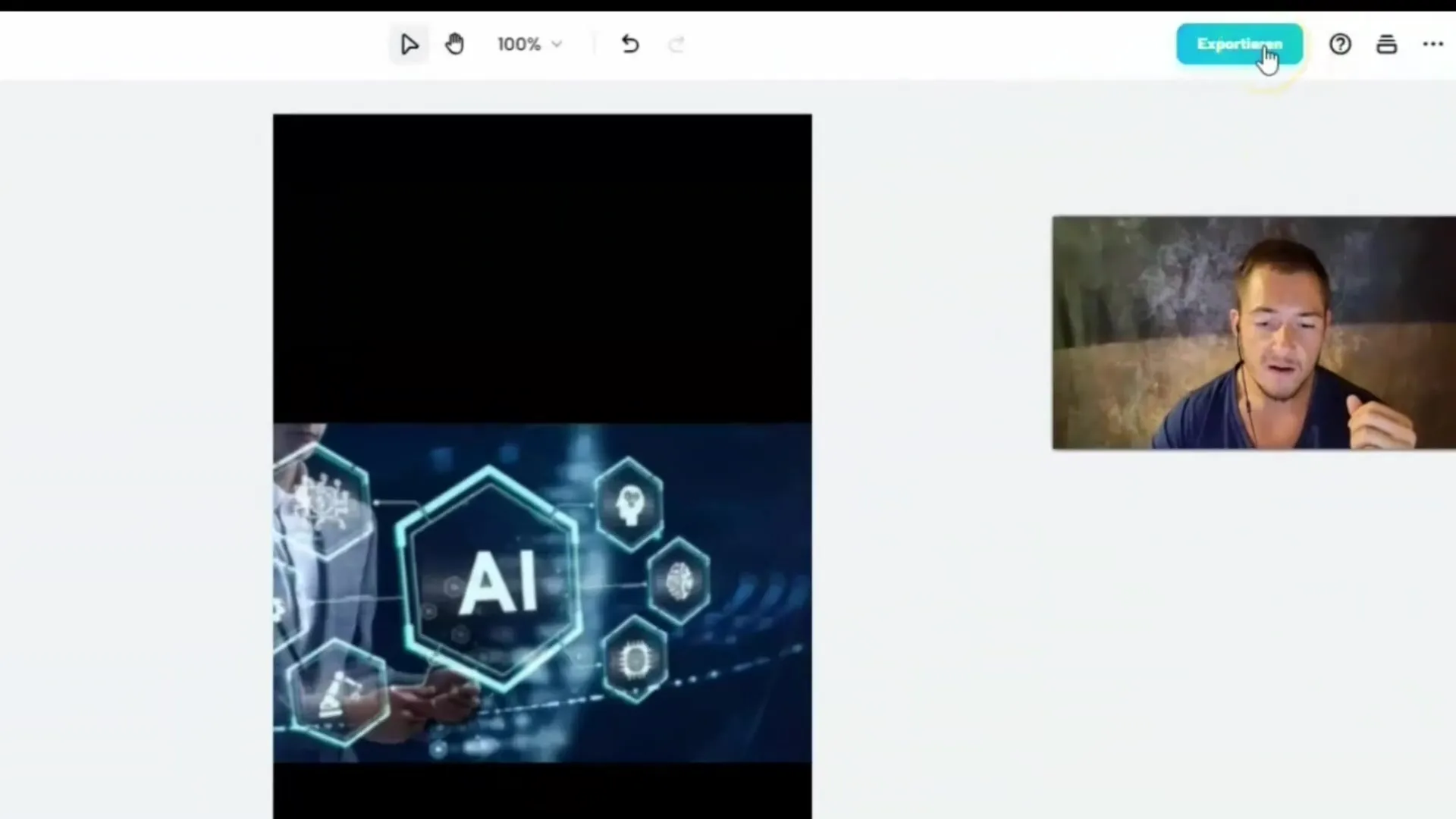
7. Foretag finjusteringer
Hvis du ikke er helt tilfreds med resultatet, kan du hurtigt foretage justeringer i videoen. Redigeringsmulighederne er brugervenlige og tillader ændringer af lydstyrke og billedmateriale.
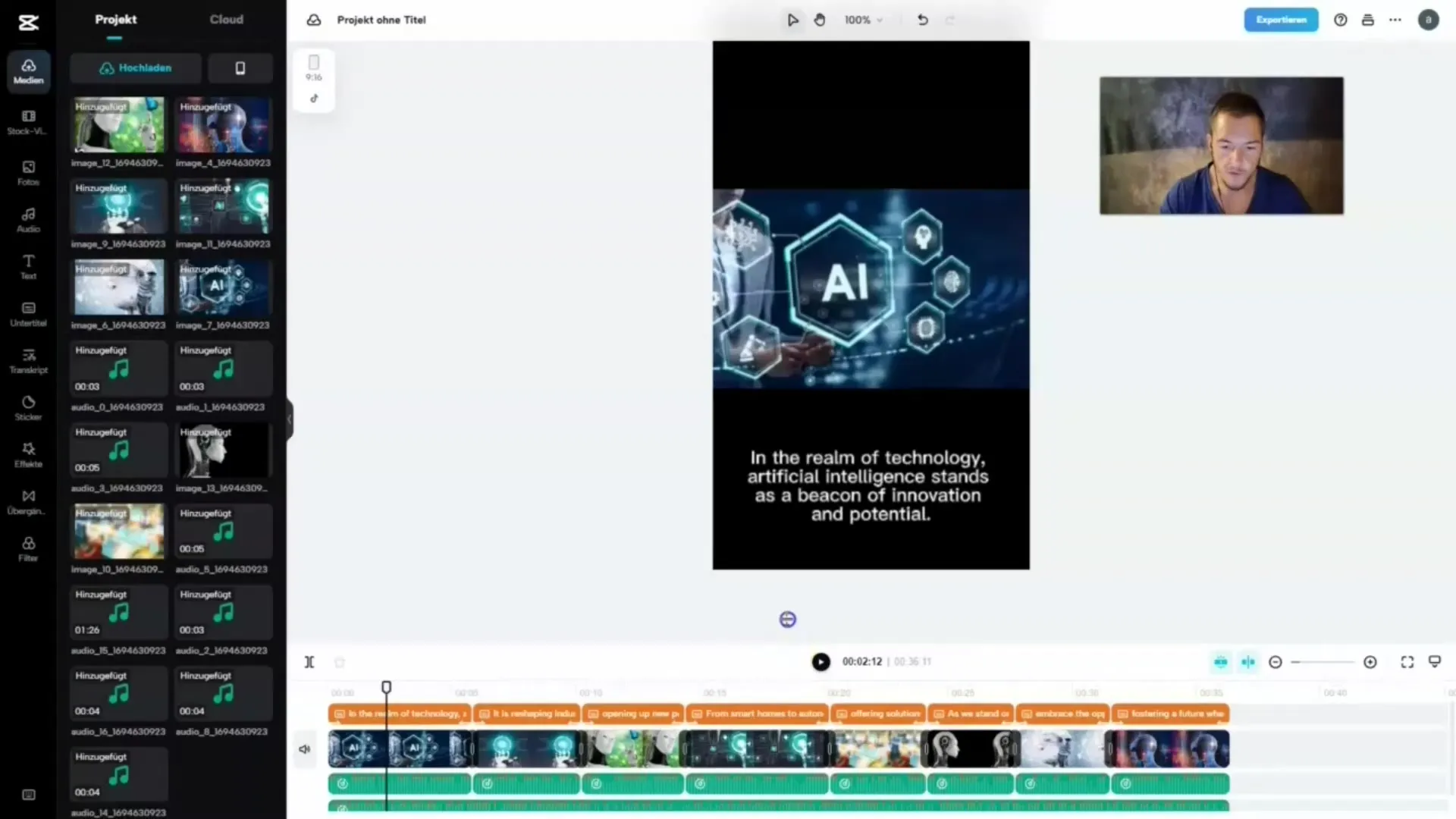
8. Justér lydstyrken
En hyppig kommentar fra mange brugere er lydstyrken på musikken. Dobbeltklik på musikklippet og træk lydstyrkekontrollen ned for at dæmpe lyden af musikken. Dette sikrer, at din video lyder afbalanceret.
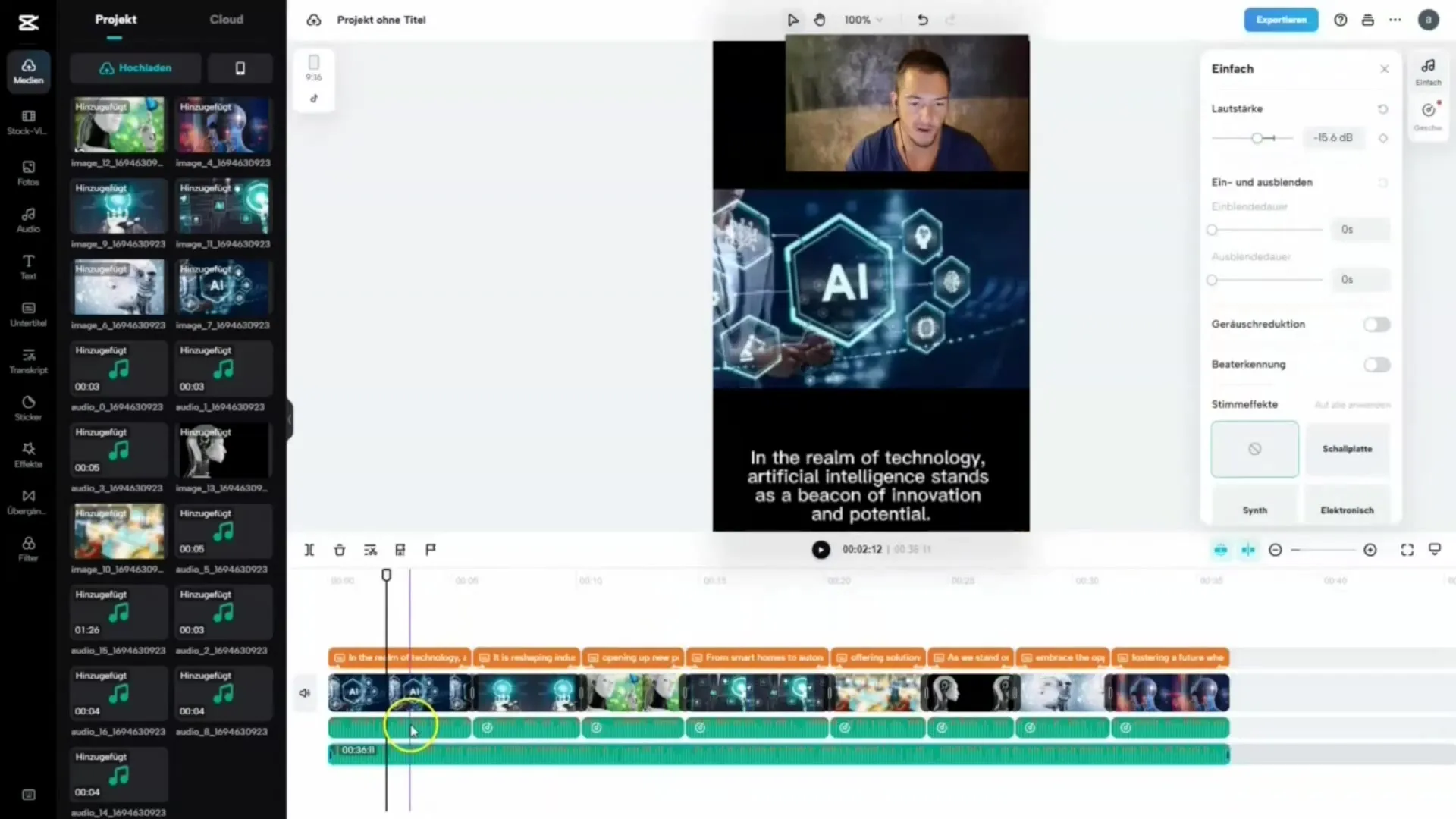
9. Redigér billedmateriale
Hvis du ikke kan lide et af de automatisk indsatte billeder, kan du hurtigt og nemt slette det. Alternativt kan du også uploade dine egne billeder og integrere dem i din video. Træk det ønskede billede blot ned på tidslinjen.

10. Færdiggør og del
Efter du har foretaget alle tilpasninger, download den endelige video. Du har også mulighed for at dele videoen direkte på TikTok eller bruge delingsfunktionen til at sprede den til dine følgere.
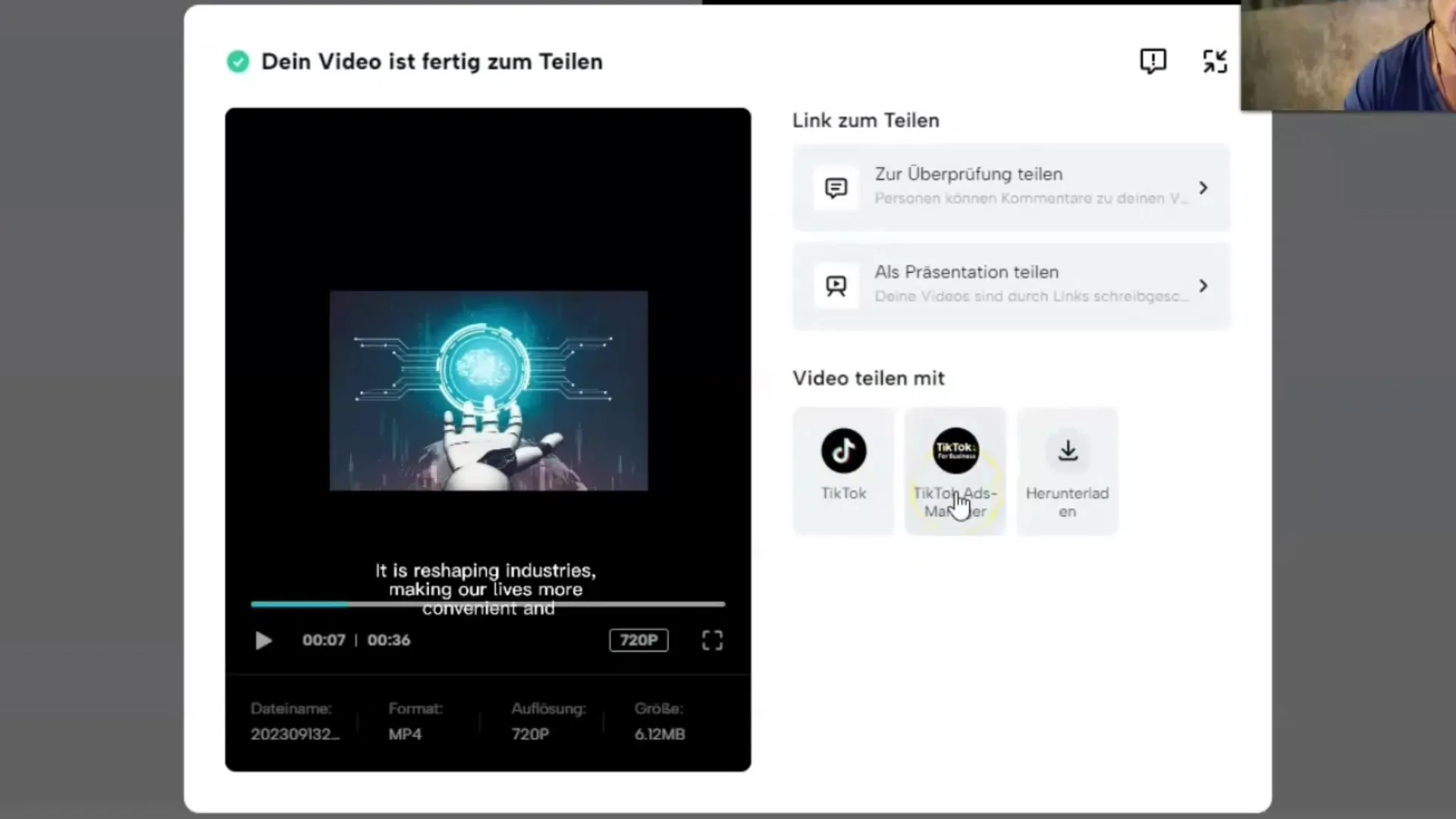
Resumé
I denne vejledning har du lært, hvordan du nemt kan oprette AI-videoer med Capcut og ChatGPT ved blot at indtaste en prompt, generere videoen og derefter tilpasse den efter behov. Disse værktøjer er brugervenlige og hjælper dig med at producere dine videoindhold effektivt, så du kan arbejde kreativt.
Ofte stillede spørgsmål
Hvordan installerer jeg Capcut-pluginet præcist?Gå til ChatGPT's Plugin Store og søg efter Capcut. Installer det med et enkelt klik.
Hvad gør jeg, hvis jeg ikke er tilfreds med videoens script?Du kan tilpasse det genererede script for at tilpasse det til dine behov.
Kan jeg tilføje mine egne billeder til videoen?Ja, du kan uploade dine egne billeder og indsætte dem i videoen.
Hvordan justerer jeg lydstyrken på musikken?Dobbeltklik på musikklippet og juster lydstyrkeregulatoren derefter.
Kan jeg dele videoen direkte på Instagram?Ja, efter eksporteringen kan du dele videoen direkte på Instagram eller TikTok.


